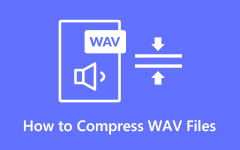Cómo convertir archivos MOV a WAV: una nueva forma de extraer audio en MOV
A veces, puedes convertir un MOV a WAV archivo de audio. Puede capturar solo el sonido de un video o necesitarlo para que funcione mejor en su dispositivo. Afortunadamente, existen formas sencillas de hacerlo. Este artículo le mostrará métodos simples, como usar software, sitios web o aplicaciones, para convertir sus videos MOV a audio WAV. Ya sea que esté usando una computadora o un teléfono, lo guiaremos a través de estos sencillos pasos para obtener el formato de audio que necesita sin problemas.
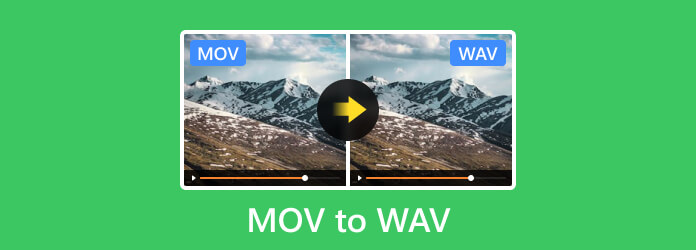
- Parte 1: La forma definitiva de convertir MOV a WAV: el mejor conversor de MOV a WAV para PC
- Parte 2: 2 métodos para convertir MOV a WAV en línea de forma gratuita
- Parte 3: 2 convertidores móviles de MOV a WAV que puedes usar en tus dispositivos Android de forma gratuita
- Parte 4: Preguntas frecuentes sobre MOV a WAV
Parte 1: La forma definitiva de convertir MOV a WAV: el mejor conversor de MOV a WAV para PC
¿Busca la forma más sencilla de convertir vídeos MOV a WAV? Tipard Video Converter es tu solución! Este convertidor basado en PC es muy fácil de usar. Con unos pocos clics, sus archivos MOV se convierten en audio WAV nítido. Con su interfaz amigable y su rápida conversión, Tipard Video Converter hace que el proceso sea sencillo, permitiéndole disfrutar de sus archivos de audio en poco tiempo. Diga adiós a los pasos complicados: pruebe Tipard Video Converter hoy y experimente la conversión de MOV a WAV sin esfuerzo.
Paso 1Obtenga el convertidor de video en su PC marcando el botón de descarga presentado, instalando el paquete y ejecutándolo para comenzar a usarlo.
Paso 2Una vez que se ejecuta la aplicación, haga clic en el Agregar Archivo y seleccione el archivo MOV que desea convertir en un archivo de audio WAV. Puede cargar varios MOV aquí si lo desea.
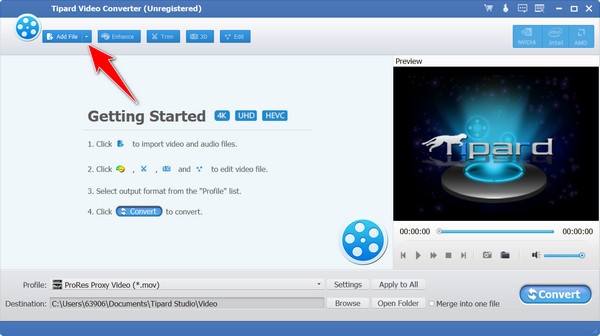
Paso 3A continuación, haga clic en el Mi Perfil, seleccione Audio generaly elige el Vehiculos "WAV" extensión de archivo en esa lista que aparece.
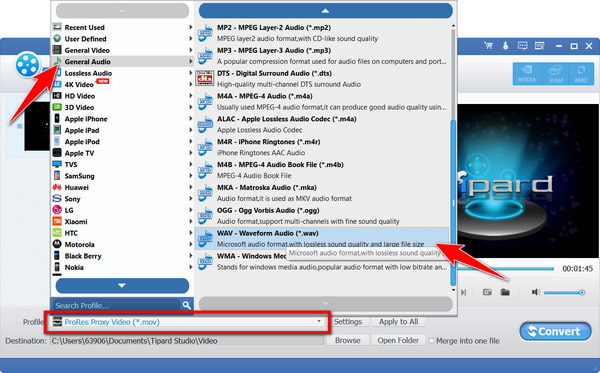
Paso 4Cuando termine, haga clic en Convertir para modificar su video a un formato de archivo WAV.
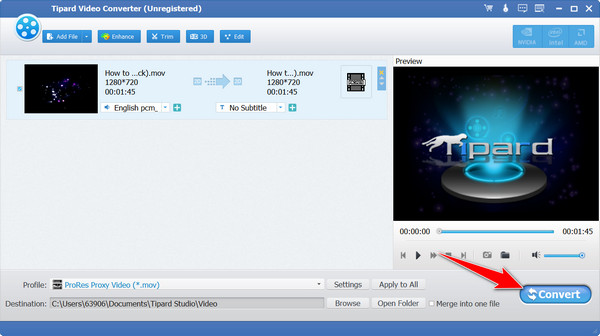
Parte 2: 2 métodos para convertir MOV a WAV en línea de forma gratuita
1. CloudConvert
CloudConvert es un conversor de MOV a WAV versátil que admite varios formatos, incluido MOV a WAV. Proporciona una interfaz fácil de usar y permite una fácil personalización de la configuración de salida. Además, ofrece integración de almacenamiento en la nube y admite conversiones por lotes para mayor comodidad.
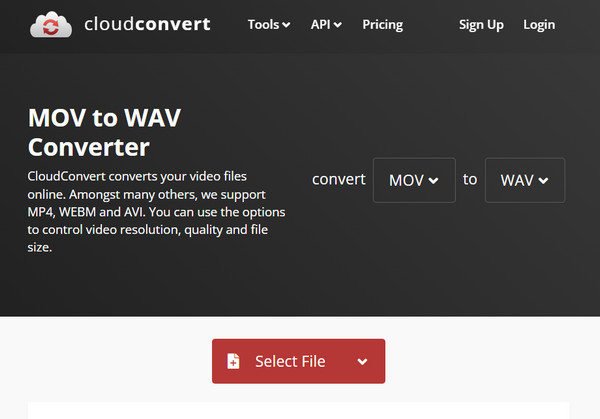
Paso 1Abra el navegador y busque ClouConvert MOV to WAV para acceder a este convertidor.
Paso 2Luego, presione el botón Seleccionar archivo para cargar el archivo de video MOV que desea cargar b.
Paso 3Después de eso, marque la Convertir para iniciar el proceso y, cuando termine, haga clic en el Descargar para tenerlo en tu dispositivo.
2. Zamzar
Zamzar es un popular servicio de conversión de archivos basado en web que ofrece una conversión rápida y sencilla de MOV a WAV y varios otros formatos. Es conocido por su simplicidad, ya que permite a los usuarios convertir archivos fácilmente sin configuraciones extensas. Sin embargo, es posible que carezca de opciones de personalización avanzadas.
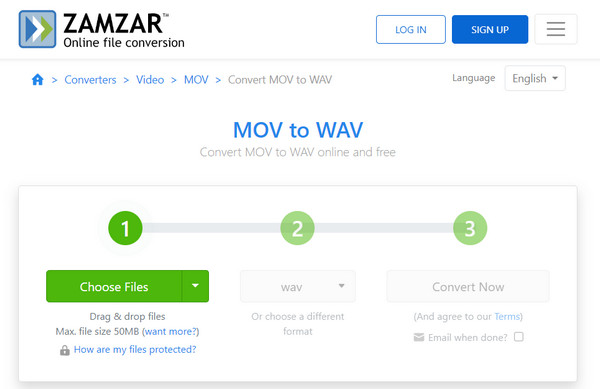
Paso 1Vaya al sitio web oficial de Zamzar MOV to WAV Converter utilizando su motor de búsqueda.
Paso 2Haga clic en el Seleccionar archivos para importar los videos MOV descargados en su dispositivo que desea convertir a WAV. Luego, elija el WAV como salida haciendo clic en el desplegable del botón.
Paso 3Cuando esté preparado para realizar la conversión, marque la casilla Convertir ahora botón para iniciar la conversión.
Parte 3: 2 convertidores móviles de MOV a WAV que puedes usar en tus dispositivos Android de forma gratuita
1. Convertidor de vídeo, compresor
¡Experimente un conversor de video, compresor y editor de audio versátil en una sola aplicación! Con la ayuda de una amplia gama de formatos de vídeo como MP4, MKV, AVI y más, esta herramienta ofrece una rápida forma de comprimir video sin esfuerzo. Personalice la resolución de vídeo hasta 4K, velocidades de fotogramas, subtítulos, pistas de audio y códecs. Recorta, corta o fusiona fácilmente tus vídeos con precisión. Modifique videos a formatos de audio como MP3, M4A, AC3, WAV, OGG y FLAC mientras comprime archivos de audio para obtener un espacio óptimo.
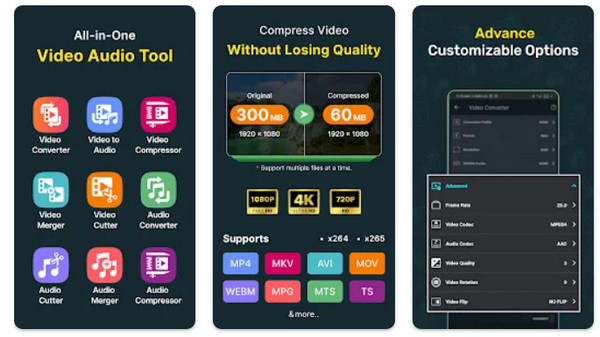
Paso 1Descarga la aplicación en tu Android y ejecútala. Ve a la Video a Audio menú, cargue el archivo MOV guardado en su dispositivo y haga clic en Siguiente.
Paso 2Después de eso, haga clic en Formato y elija el Vehiculos "WAV" de la lista que aparece. También puedes cambiar el tamaño del archivo convertido con la compresión que admite.
Paso 3Por último, haga clic en el Convertir botón para iniciar el proceso de conversión.
2. Convertidor de video
Video Converter ofrece un potente conjunto de funciones, que incluyen conversión de MOV a WAV, compresión, edición y fusión de vídeos y archivos de audio. Esta aplicación, que admite una amplia gama de formatos como MP4, MKV, AVI y más, permite un fácil procesamiento por lotes y personalización de resoluciones, velocidades de fotogramas y pistas de audio. Puede convertir videos a formatos MP4, MP3 o incluso DVD, lo que garantiza un manejo versátil de archivos multimedia.
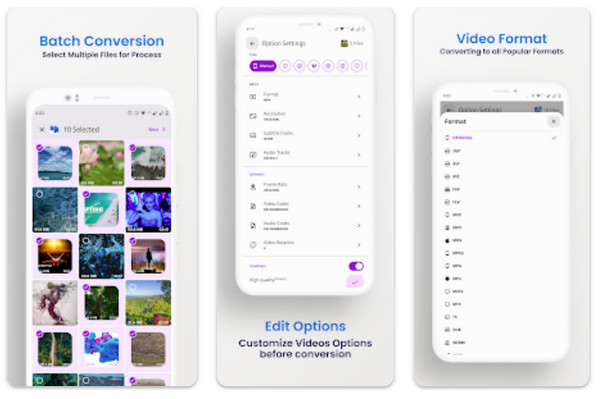
Paso 1Obtén el convertidor en tu PlayStore y ábrelo. Después, ve a Video a Audio herramientas y seleccione el video que desea convertir de su biblioteca.
Paso 2Toque el botón Formato para seleccionar el Vehiculos "WAV" formato en los formatos de salida disponibles.
Paso 3Para comenzar a convertir, haga clic en el botón Listo.
Parte 4: Preguntas frecuentes sobre MOV a WAV
¿Qué son MOV y WAV?
MOV es un formato contenedor multimedia para vídeos desarrollado por Apple, mientras que WAV o Waveform Audio File Format es un formato de audio diseñado por Microsoft e IBM.
¿Cuáles son las ventajas de convertir MOV a WAV?
La conversión de MOV a WAV conserva la calidad del audio, garantiza la compatibilidad con diversos reproductores de audio y facilita la edición del audio extraído de los vídeos.
¿Puedo ajustar la calidad del audio durante la conversión de MOV a WAV?
Ciertos convertidores como Tipard Video Converter y aplicaciones móviles específicas permiten a los usuarios personalizar la configuración de audio, incluida la tasa de bits y la frecuencia de muestreo, para mejorar la calidad de audio durante la conversión.
¿Hay alguna pérdida de calidad de audio al convertir MOV a WAV?
Generalmente, no hay pérdida de calidad de audio durante la conversión de MOV a WAV, ya que los archivos WAV no están comprimidos y mantienen un audio de alta calidad.
¿Puedo convertir WAV nuevamente a MOV si es necesario?
Sí, los convertidores que manejan ambos formatos pueden convertir WAV nuevamente a MOV, aunque la conversión inversa puede no ser adecuada para video ya que solo incluye audio.
Conclusión
Conversión de MOV a WAV ofrece la flexibilidad de extraer audio de alta calidad de videos o mejorar la compatibilidad entre dispositivos. La guía explora múltiples métodos: software fácil de usar como Tipard Video Converter para PC, plataformas en línea versátiles como CloudConvert y Zamzar, y aplicaciones móviles dedicadas como Video Converter, que brindan soluciones de conversión fáciles y eficientes. Estas herramientas garantizan la transformación sin complicaciones de vídeos MOV en audio WAV claro, satisfaciendo diversas necesidades, ya sea para edición profesional o disfrute óptimo del audio en diferentes plataformas.